杨玉双powerpoint实验报告
- 格式:doc
- 大小:40.00 KB
- 文档页数:2
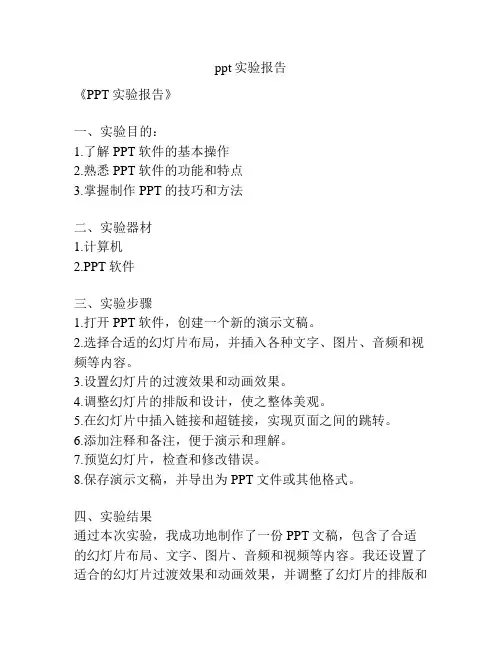
ppt实验报告《PPT实验报告》一、实验目的:1.了解PPT软件的基本操作2.熟悉PPT软件的功能和特点3.掌握制作PPT的技巧和方法二、实验器材1.计算机2.PPT软件三、实验步骤1.打开PPT软件,创建一个新的演示文稿。
2.选择合适的幻灯片布局,并插入各种文字、图片、音频和视频等内容。
3.设置幻灯片的过渡效果和动画效果。
4.调整幻灯片的排版和设计,使之整体美观。
5.在幻灯片中插入链接和超链接,实现页面之间的跳转。
6.添加注释和备注,便于演示和理解。
7.预览幻灯片,检查和修改错误。
8.保存演示文稿,并导出为PPT文件或其他格式。
四、实验结果通过本次实验,我成功地制作了一份PPT文稿,包含了合适的幻灯片布局、文字、图片、音频和视频等内容。
我还设置了适合的幻灯片过渡效果和动画效果,并调整了幻灯片的排版和设计,使之整体美观。
在幻灯片中我还插入了连接和超链接,实现了页面之间的跳转。
最后,我对演示文稿进行了预览和修改,并成功地保存了PPT文件。
五、实验感想通过这次实验,我对PPT软件的基本操作和功能有了更深入的了解。
我发现PPT软件非常灵活和强大,可以用来制作精美的演示文稿。
在制作过程中,我遇到了一些问题,比如文字和图片的排版不够美观,动画效果设置不够流畅等。
但是通过不断尝试和调整,最终解决了这些问题,并取得了满意的结果。
我还发现,制作PPT需要有良好的设计意识和创意思维,要考虑受众的需求和心理,使之更容易理解和接受。
通过这次实验,我不仅学到了PPT软件的使用技巧,还提高了自己的设计能力和表达能力。
我相信这些技能和经验将对我未来的学习和工作有所帮助。
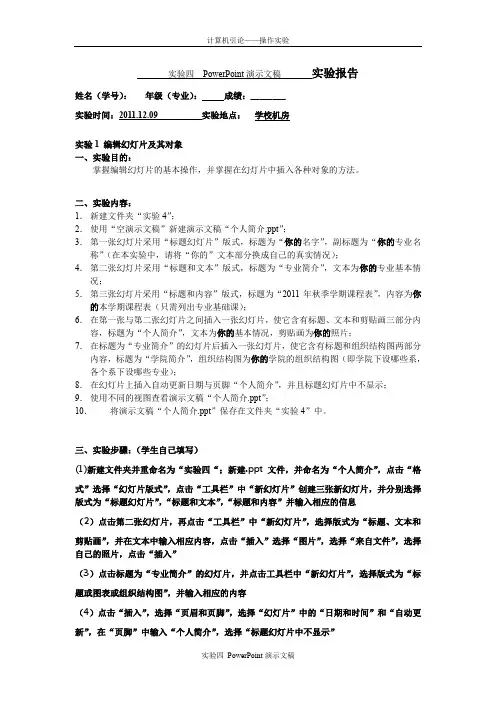
实验四PowerPoint演示文稿实验报告姓名(学号):年级(专业):成绩:________实验时间:2011.12.09 实验地点:学校机房实验1 编辑幻灯片及其对象一、实验目的:掌握编辑幻灯片的基本操作,并掌握在幻灯片中插入各种对象的方法。
二、实验内容:1.新建文件夹“实验4”;2.使用“空演示文稿”新建演示文稿“个人简介.ppt”;3.第一张幻灯片采用“标题幻灯片”版式,标题为“你的名字”,副标题为“你的专业名称”(在本实验中,请将“你的”文本部分换成自己的真实情况);4.第二张幻灯片采用“标题和文本”版式,标题为“专业简介”,文本为你的专业基本情况;5.第三张幻灯片采用“标题和内容”版式,标题为“2011年秋季学期课程表”,内容为你的本学期课程表(只需列出专业基础课);6.在第一张与第二张幻灯片之间插入一张幻灯片,使它含有标题、文本和剪贴画三部分内容,标题为“个人简介”,文本为你的基本情况,剪贴画为你的照片;7.在标题为“专业简介”的幻灯片后插入一张幻灯片,使它含有标题和组织结构图两部分内容,标题为“学院简介”,组织结构图为你的学院的组织结构图(即学院下设哪些系,各个系下设哪些专业);8.在幻灯片上插入自动更新日期与页脚“个人简介”,并且标题幻灯片中不显示;9.使用不同的视图查看演示文稿“个人简介.ppt”;10.将演示文稿“个人简介.ppt”保存在文件夹“实验4”中。
三、实验步骤:(学生自己填写)(1)新建文件夹并重命名为“实验四“;新建.ppt文件,并命名为“个人简介”,点击“格式”选择“幻灯片版式”,点击“工具栏”中“新幻灯片”创建三张新幻灯片,并分别选择版式为“标题幻灯片”,“标题和文本”,“标题和内容”并输入相应的信息(2)点击第二张幻灯片,再点击“工具栏”中“新幻灯片”,选择版式为“标题、文本和剪贴画”,并在文本中输入相应内容,点击“插入”选择“图片”,选择“来自文件”,选择自己的照片,点击“插入”(3)点击标题为“专业简介”的幻灯片,并点击工具栏中“新幻灯片”,选择版式为“标题或图表或组织结构图”,并输入相应的内容(4)点击“插入”,选择“页眉和页脚”,选择“幻灯片”中的“日期和时间”和“自动更新”,在“页脚”中输入“个人简介”,选择“标题幻灯片中不显示”(5)选择“视图切换按钮”选择相应的视图查看,并将演示文件保存在“实验四”中实验2 设置幻灯片外观一、实验目的:掌握设置幻灯片外观的基本操作。
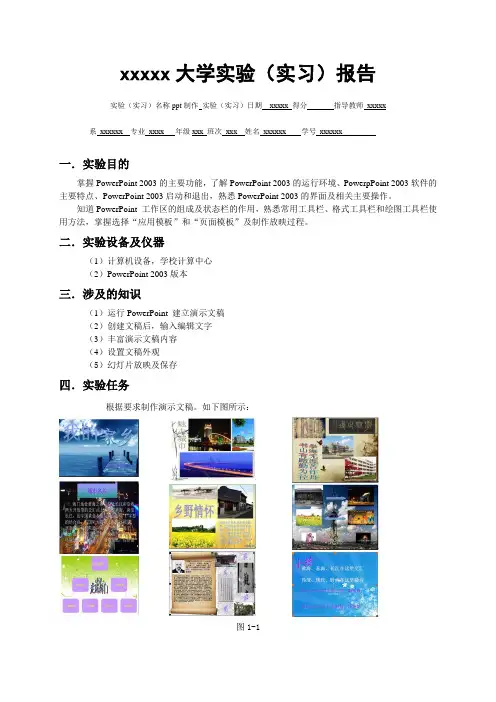
xxxxx大学实验(实习)报告实验(实习)名称ppt制作实验(实习)日期xxxxx 得分指导教师xxxxx 系xxxxxx 专业xxxx 年级xxx 班次xxx 姓名xxxxxx 学号xxxxxx一.实验目的掌握PowerPoint 2003的主要功能,了解PowerPoint 2003的运行环境、PowerpPoint 2003软件的主要特点、PowerPoint 2003启动和退出,熟悉PowerPoint 2003的界面及相关主要操作。
知道PowerPoint 工作区的组成及状态栏的作用,熟悉常用工具栏、格式工具栏和绘图工具栏使用方法,掌握选择“应用模板”和“页面模板”及制作放映过程。
二.实验设备及仪器(1)计算机设备,学校计算中心(2)PowerPoint 2003版本三.涉及的知识(1)运行PowerPoint 建立演示文稿(2)创建文稿后,输入编辑文字(3)丰富演示文稿内容(4)设置文稿外观(5)幻灯片放映及保存四.实验任务根据要求制作演示文稿。
如下图所示:图1-1五.实验步骤(详细)(1)打开PowerPoint,单击“插入”菜单,执行“新幻灯片”命令。
(2)右击鼠标,选择“背景”命令,“填充效果”中“图片”选项卡中选择相应路径中图片作为背景,确定并应用。
(3)单击“插入”菜单,“图片”选项中“艺术字”,选择样式,输入“我的家乡”,字体为宋体,字号为54,并确定。
(4)单击“插入”菜单,“文本框”命令“水平”输入“江海门户—海门”,选中输入内容,右击鼠标设置字体,字体为华文彩云,字号28,字形加粗,颜色为紫色,并确定。
(5) 选中“我的家乡”右击鼠标,选择“自定义动画”命令,添加效果为“向内溶解”。
同理,将“江海门户—海门”自定义动画设为“挥舞”并确定。
图1-2(6)单击“插入”菜单,执行“新幻灯片”命令。
右击鼠标,选择“背景”命令,“效果”中“图片”选项卡中选择相应路径中图片作为背景,确定并应用(7)在“自选图形”选项卡中选择“星与旗帜”中“横卷性”。
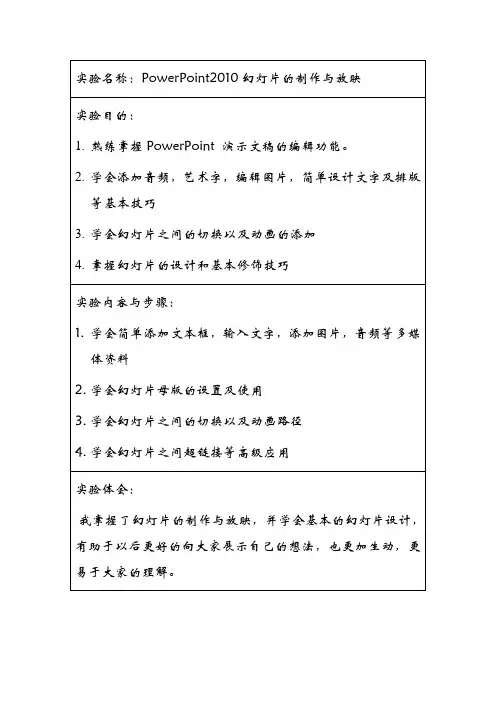
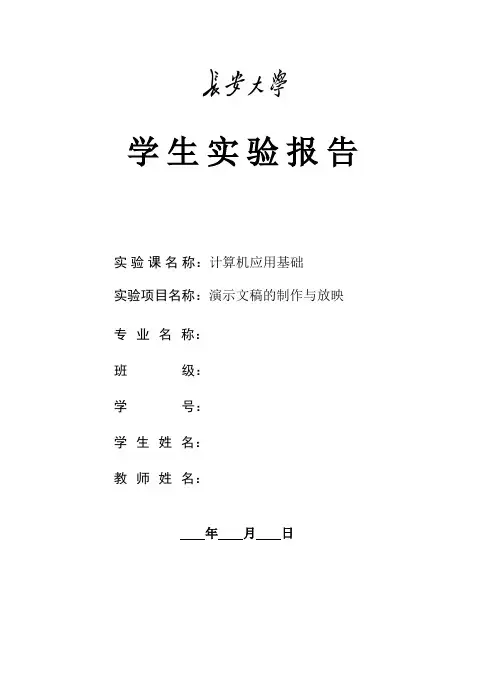
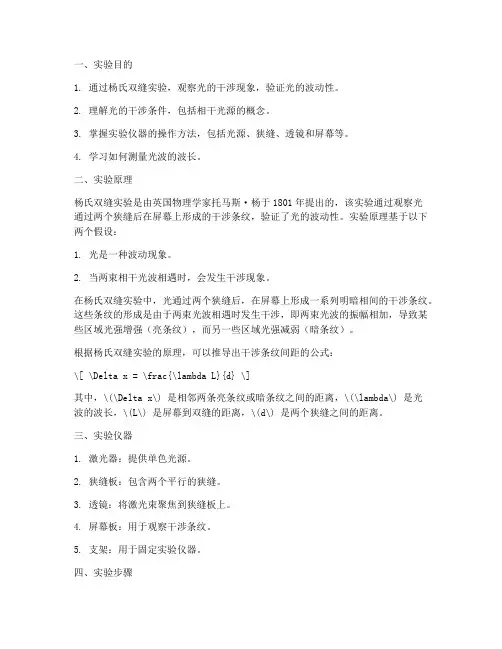
一、实验目的1. 通过杨氏双缝实验,观察光的干涉现象,验证光的波动性。
2. 理解光的干涉条件,包括相干光源的概念。
3. 掌握实验仪器的操作方法,包括光源、狭缝、透镜和屏幕等。
4. 学习如何测量光波的波长。
二、实验原理杨氏双缝实验是由英国物理学家托马斯·杨于1801年提出的,该实验通过观察光通过两个狭缝后在屏幕上形成的干涉条纹,验证了光的波动性。
实验原理基于以下两个假设:1. 光是一种波动现象。
2. 当两束相干光波相遇时,会发生干涉现象。
在杨氏双缝实验中,光通过两个狭缝后,在屏幕上形成一系列明暗相间的干涉条纹。
这些条纹的形成是由于两束光波相遇时发生干涉,即两束光波的振幅相加,导致某些区域光强增强(亮条纹),而另一些区域光强减弱(暗条纹)。
根据杨氏双缝实验的原理,可以推导出干涉条纹间距的公式:\[ \Delta x = \frac{\lambda L}{d} \]其中,\(\Delta x\) 是相邻两条亮条纹或暗条纹之间的距离,\(\lambda\) 是光波的波长,\(L\) 是屏幕到双缝的距离,\(d\) 是两个狭缝之间的距离。
三、实验仪器1. 激光器:提供单色光源。
2. 狭缝板:包含两个平行的狭缝。
3. 透镜:将激光束聚焦到狭缝板上。
4. 屏幕板:用于观察干涉条纹。
5. 支架:用于固定实验仪器。
四、实验步骤1. 将激光器、狭缝板、透镜和屏幕板按照实验要求放置在支架上。
2. 调整透镜,使激光束聚焦到狭缝板上。
3. 调整狭缝板,使两个狭缝平行且距离适中。
4. 调整屏幕板,使屏幕与狭缝板平行,并观察屏幕上的干涉条纹。
5. 记录屏幕上的干涉条纹间距,并计算光波的波长。
五、实验结果与分析1. 在实验过程中,成功观察到屏幕上的干涉条纹,验证了光的波动性。
2. 根据干涉条纹间距的测量结果,计算出光波的波长。
3. 通过实验结果,可以得出以下结论:- 光是一种波动现象。
- 干涉现象是光波的基本特性之一。

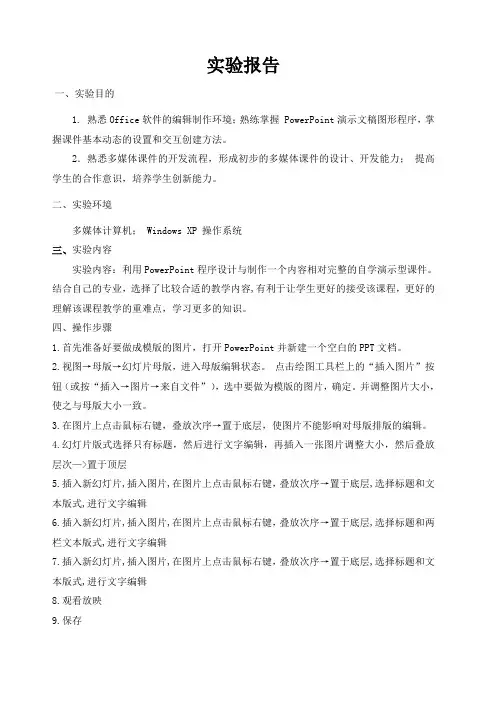
实验报告一、实验目的1. 熟悉Office软件的编辑制作环境;熟练掌握 PowerPoint演示文稿图形程序,掌握课件基本动态的设置和交互创建方法。
2.熟悉多媒体课件的开发流程,形成初步的多媒体课件的设计、开发能力;提高学生的合作意识,培养学生创新能力。
二、实验环境多媒体计算机; Windows XP 操作系统三、实验内容实验内容:利用PowerPoint程序设计与制作一个内容相对完整的自学演示型课件。
结合自己的专业,选择了比较合适的教学内容,有利于让学生更好的接受该课程,更好的理解该课程教学的重难点,学习更多的知识。
四、操作步骤1.首先准备好要做成模版的图片,打开PowerPoint并新建一个空白的PPT文档。
2.视图→母版→幻灯片母版,进入母版编辑状态。
点击绘图工具栏上的“插入图片”按钮(或按“插入→图片→来自文件”),选中要做为模版的图片,确定。
并调整图片大小,使之与母版大小一致。
3.在图片上点击鼠标右键,叠放次序→置于底层,使图片不能影响对母版排版的编辑。
4.幻灯片版式选择只有标题,然后进行文字编辑,再插入一张图片调整大小,然后叠放层次—>置于顶层5.插入新幻灯片,插入图片,在图片上点击鼠标右键,叠放次序→置于底层,选择标题和文本版式,进行文字编辑6.插入新幻灯片,插入图片,在图片上点击鼠标右键,叠放次序→置于底层,选择标题和两栏文本版式,进行文字编辑7.插入新幻灯片,插入图片,在图片上点击鼠标右键,叠放次序→置于底层,选择标题和文本版式,进行文字编辑8.观看放映9.保存五、实验体会与总结通过这次的实验操作,使我学会了利用Office软件的PowerPoint演示文稿图形程序设计与制作一个内容相对完整的自学演示型课件,熟练掌握PowerPoint演示文稿图形程序的几种常用演示的制作方法;如何处理文字,图片,声音,动画及视频等,熟悉PPT 演示课件的开发流程,形成初步的多媒体课件的设计、开发能力;提高同伴之间的合作意识,培养自我的创新能力。
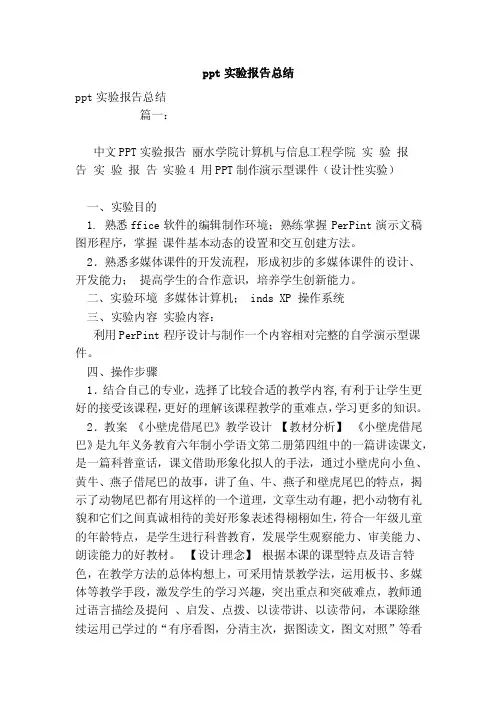
ppt实验报告总结p pt实验报告总结篇一:中文PPT实验报告丽水学院计算机与信息工程学院实验报告实验报告实验4 用PPT制作演示型课件(设计性实验)一、实验目的1. 熟悉ffice软件的编辑制作环境;熟练掌握PerPint演示文稿图形程序,掌握课件基本动态的设置和交互创建方法。
2.熟悉多媒体课件的开发流程,形成初步的多媒体课件的设计、开发能力;提高学生的合作意识,培养学生创新能力。
二、实验环境多媒体计算机; inds XP操作系统三、实验内容实验内容:利用Per Pint程序设计与制作一个内容相对完整的自学演示型课件。
四、操作步骤1.结合自己的专业,选择了比较合适的教学内容,有利于让学生更好的接受该课程,更好的理解该课程教学的重难点,学习更多的知识。
2.教案《小壁虎借尾巴》教学设计【教材分析】《小壁虎借尾巴》是九年义务教育六年制小学语文第二册第四组中的一篇讲读课文,是一篇科普童话,课文借助形象化拟人的手法,通过小壁虎向小鱼、黄牛、燕子借尾巴的故事,讲了鱼、牛、燕子和壁虎尾巴的特点,揭示了动物尾巴都有用这样的一个道理,文章生动有趣,把小动物有礼貌和它们之间真诚相待的美好形象表述得栩栩如生,符合一年级儿童的年龄特点,是学生进行科普教育,发展学生观察能力、审美能力、朗读能力的好教材。
【设计理念】根据本课的课型特点及语言特色,在教学方法的总体构想上,可采用情景教学法,运用板书、多媒体等教学手段,激发学生的学习兴趣,突出重点和突破难点,教师通过语言描绘及提问、启发、点拨、以读带讲、以读带问,本课除继续运用已学过的“有序看图,分清主次,据图读文,图文对照”等看图学习的学习方法,还要教给学生图文结合,学习语文与认识事物结合,语言文字的训练与逻辑思维训练结合的学习方法。
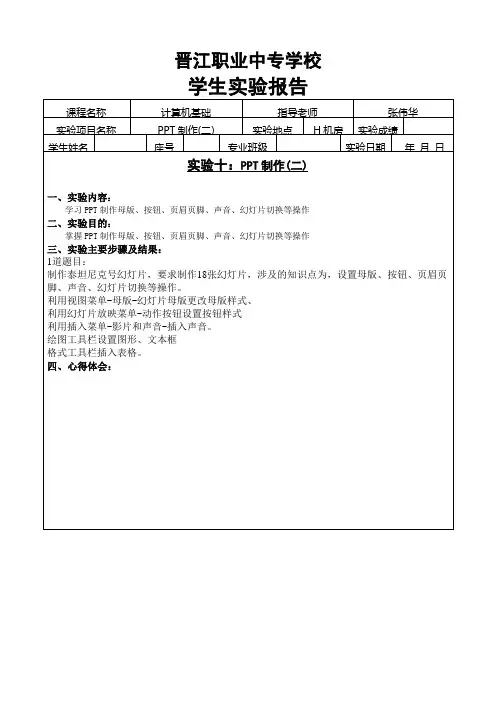
![PPT制作实训报告[5篇材料]](https://uimg.taocdn.com/c103a1ca05a1b0717fd5360cba1aa81145318f75.webp)
PPT制作实训报告[5篇材料]第一篇:PPT制作实训报告作为检测学习中的收获,实习是我们离开学校走上社会必不可少的一步,欣喜的是我们在2012年7月份初步完成校内实习任务。
在这次实习中我们的实习任务是做一个主题自拟的ppt,基本的要求我们需要一一落实并实现出来,大致内容是:1.插入文本,图片,声音等2.不少于10页,篇幅的设计要合理适当。
实习中我们在学校微机房里,基本前面部分都是我们在听着老师以前讲解的要求以及简单的操作流程,简单的技术完成的,后面开始设置比较困难点的技术性操作,总之老师为我们深入浅出的取其精华传授给我们的知识非常重要,很通俗易懂的让我们接受。
我们根据自己的喜好自由自主的选定主题,同学们的选择可谓百花齐放,百家争鸣他们选的主题让我眼界大开,非常丰富非常的有吸引力。
从这里我们也可以简单的揣测出平时他们的爱好,也可以想到一个人的智慧可能有限但是我们要是集中起来将是非常可贵的一笔财富。
当我们开始做ppt的时候,微机室联网也让我们能随心所欲的取材,可以说这次实习能足够的打开视野让我们的思维翱翔于天空,毫无羁绊尽情发挥思维。
基本上我做ppt都是在windows xp上实现,所以操作界面很容易熟知,添加模块,添加音乐,添加图片以及链接很轻易的就能把他找出来。
关于动画设置我们可以自选背景也可以利用软件中的背景来装扮整个ppt流程画面,特别注意一点是我们在排练计时时要合理的选择时间段,以免放映期间不够流畅,一般主体应该很突出的出现在第一版,关于如何选择排版,如何添加文本框,还有图片比较复杂的绘制统计图都可以合理的给出。
实习中我选的主体是一片关于朋友的理解,可以说讲解非常的详细,重点以及特殊部分都以比较鲜明的例子给出加上图片,除了基本的要求外我还加上很多的特殊案例,简而言之画面是比较的清晰流畅能让一个完全不懂的门外汉知道其中的真谛。
关于添加音乐,以及超链接我们可以根据要求合理的选择相信会使用ppt的人都会用它,比较有技术挑战的大概就是添加录像或者是声音之类得东西了,凭着熟练的技术是完全可以自己摸索出来的。
ppt实验报告总结ppt试验报告总结试验报告总结【1】经过半年的生化试验的学习让我受益菲浅。
在生化试验课即将结束之时,我对在这半年来的学习进行了总结,总结这一年来的收获与缺乏。
取之长、补之短,在今后的学习和工作中有所受用。
这半年的生化试验主要有folin-酚法测蛋白稀碱法提取酵母RNA 醋酸纤维薄膜电泳 RNA定量测定-UV吸收法纤维素酶活力的测定最适PH选择菲林试剂热滴定定糖法肌糖元的酵解作用 N-末端氨基酸残基的测定--DNS-CL法柱层析分别色素凯式定氮法等试验。
在这些试验中,凯式定氮法是给我印象最深的一个试验,因为这个试验使我认识了改良式凯式蒸馏仪的基本结构,同样的也让我通过这次试验把握了凯式定氮法的操作技术。
在这次试验中,我和我的同组者-韩文志犯了一些错误,而且是很不应当犯的错误,我们都忘了在做试验时要加入新的沸石,这是个很低级的错误,差点引起溶液的暴沸。
通过这次错误我认识到,很多学问,即使是老师在怎么说,它也只是理论,当我们不能把它应用到实践中去时,它对我们都是毫无意义的。
如今更深的认识到了理论结合实际的观点。
在这次试验中我们损坏了改良式凯式蒸馏仪,并且赔了钱,钱不是问题,重要的是操作的问题,我觉得我们在做试验时还是对仪器不是很熟识,做试验时不认真。
还有一个是柱层析分别色素,这个试验主要是把握吸附层析的原理和操作技术,我记得这次试验我是第二个到的试验室,当时还很有成就感,进来后就称菠菜,还有研磨,这是很累人的活,我觉得,因为想把它研磨的好些,又想快点做试验,于是就始终磨始终磨,直到做下一步时才觉得手腕有点累。
我记得在加棉花时,由于不知道应当加多厚,提取色素时还很是胆战心惊的。
我觉得在这个试验中,装柱这一步是很重要的,于是我们很留神的装,直到柱面很平。
直到最终,分别色素后,看到我们的色带分别的很好,很是高兴。
半年试验做下来,最"苦'的要数"菲林试剂热滴定定糖法'这个试验了。
做ppt的实验报告
《做ppt的实验报告》
今天我要和大家分享一次做ppt的实验报告。
在这次实验中,我尝试了不同的
设计风格和排版方式,以及如何有效地传达信息和吸引观众的注意力。
首先,我选择了一个简洁明了的设计风格,避免了过多的花哨元素和繁杂的排版。
这样不仅可以让观众更容易理解和接受信息,也能让整个ppt看起来更清晰、更专业。
其次,我尝试了不同的排版方式,包括文字和图片的搭配、标题和内容的分布等。
通过调整字体大小、颜色和格式,我发现合适的排版可以让信息更加突出,也能让观众更容易阅读和理解。
在实验过程中,我还学会了如何有效地传达信息和吸引观众的注意力。
我发现
在设计ppt时,要注重信息的重点和关键内容,避免在一张幻灯片上堆砌过多
的信息,而是要用简洁明了的语言和图表来表达。
总的来说,这次做ppt的实验报告让我受益匪浅。
通过不断尝试和调整,我学
会了如何设计出一份简洁明了、专业有吸引力的ppt,让观众更容易理解和接
受信息。
希望我的实验报告能够对大家有所启发,也希望大家在做ppt时能够
多多尝试,不断提升自己的设计能力和表达能力。
( 实验报告)姓名:____________________ 单位:____________________ 日期:____________________编号:YB-BH-054168 PPT实验报告模板Ppt experiment report templatePPT实验报告模板一、实验目的1. 熟悉Office软件的编辑制作环境;熟练掌握PowerPoint演示文稿图形程序,掌握课件基本动态的设置和交互创建方法。
2.熟悉多媒体课件的开发流程,形成初步的多媒体课件的设计、开发能力;提高学生的合作意识,培养学生创新能力。
二、实验环境多媒体计算机;Windows XP 操作系统三、实验内容实验内容:利用PowerPoint程序设计与制作一个内容相对完整的自学演示型课件。
结合自己的专业,选择了比较合适的教学内容,有利于让学生更好的接受该课程,更好的理解该课程教学的重难点,学习更多的知识。
四、操作步骤1.首先准备好要做成模版的图片,打开PowerPoint并新建一个空白的PPT 文档。
2.视图→母版→幻灯片母版,进入母版编辑状态。
点击绘图工具栏上的“插入图片”按钮(或按“插入→图片→来自文件”),选中要做为模版的图片,确定。
并调整图片大小,使之与母版大小一致。
3.在图片上点击鼠标右键,叠放次序→置于底层,使图片不能影响对母版排版的编辑。
4.幻灯片版式选择只有标题,然后进行文字编辑,再插入一张图片调整大小,然后叠放层次—>置于顶层5.插入新幻灯片,插入图片,在图片上点击鼠标右键,叠放次序→置于底层,选择标题和文本版式,进行文字编辑6.插入新幻灯片,插入图片,在图片上点击鼠标右键,叠放次序→置于底层,选择标题和两栏文本版式,进行文字编辑7.插入新幻灯片,插入图片,在图片上点击鼠标右键,叠放次序→置于底层,选择标题和文本版式,进行文字编辑8.观看放映9.保存五、实验体会与总结通过这次的实验操作,使我学会了利用Office软件的PowerPoint演示文稿,图形程序设计与制作一个内容相对完整的自学演示型课件,熟练掌握PowerPoint演示文稿图形程序的几种常用演示的制作方法;如何处理文字,图片,声音,动画及视频等,熟悉PPT演示课件的开发流程,形成初步的多媒体课件的设计、开发能力;提高同伴之间的合作意识,培养自我的创新能力。
ppt实验报告实例近年来,随着科技的不断进步和应用的普及,PPT (PowerPoint)演示文稿已经成为了许多领域中常用的工具之一。
对于学生来说,是一项必不可少的任务,它既是对实验结果的总结和展示,也是对学生演示能力的一种考察。
本文将从实验目的、实验原理、实验结果与分析以及改进措施等方面,对的撰写进行探讨。
一、实验目的每个实验都有其独特的目的与意义,实验目的一般是在实验开始前明确确定的。
在编写的第一部分,我们应该清楚地陈述实验的目的,以供报告的读者准确理解实验的目标所在。
例如,当我们进行化学实验时,实验目的可能是研究某种物质的反应速率与温度的关系;当我们进行物理实验时,实验目的可能是探究力学规律;当我们进行生物实验时,实验目的可能是观察某一生物过程的特征与变化。
明确实验目的将有助于读者对实验报告有更清晰的认识。
二、实验原理实验原理是撰写中非常重要的一部分,它是对实验过程和现象进行解析和解释的地方。
在此部分中,我们可以详细介绍所采用的理论基础、公式推导以及实验装置等。
对于物理实验,我们可以阐释理论基础,如牛顿第二定律或者光的干涉原理;对于化学实验,我们可以解释化学反应的机理和动力学方程;对于生物实验,我们可以讨论实验对象的基本特征和生理过程。
这样的分析将使读者更加清楚地了解实验的原理和机制。
三、实验结果与分析在的这一部分中,我们将具体呈现和解读实验结果。
这些结果可以通过图表、数据、实验现象以及定量分析等方式进行展示和描述。
在这一部分中,我们需要使用清晰的语言和适当的图表来阐明实验的结果。
在对实验结果进行分析时,我们可以引用相关背景知识和已有理论,以解释所观察到的现象。
我们应该注意描述与分析的准确性,以避免主观臆断和不当推理的出现。
同时,我们也可以对实验结果的合理性进行讨论,提出潜在的误差来源和实验技术改进的建议。
四、改进措施在的最后部分,我们应该提出改进实验的措施和建议。
通过分析和总结实验中遇到的问题和不足,我们可以进一步讨论如何改善实验的可重复性、提高实验的准确性,并提供解决方案和改进建议。
PPT制作实验报告佛山科学技术学院实验报告课程名称《现代教育技术》实验项目实验二多媒体课件制作专业班级姓名学号指导教师成绩日期 2012.5.7 一、实验目的1、用PowerPoint制作电子幻灯片(1)掌握制作电子幻灯片的一般过程和基本方法。
(2)学会利用PowerPoint制作电子幻灯片。
2、用FrontPage制作教学网站1、熟悉教学网站设计与制作的一般步骤。
2、掌握利用FrontPage等工具制作简单网页、创建及发布网站的基本方法。
二、实验任务1、用PowerPoint制作电子幻灯片根据自己所学专业选择一个专题,用PowerPoint制作一个教学幻灯片,具体要求: (1)要求至少8张电子幻灯片。
(2)应采用多媒体表现形式,至少有2种以上媒体。
(3)设置幻灯片间的跳转关系,插入超级链接。
(4)设计幻灯片的过渡处理和播放控制效果。
(5)将幻灯片打包,提交。
2、用FrontPage制作教学网站结合自己所学的专业,围绕某一个知识主题制作一个小型的教学网站。
要求:(1)内容要体现一定的教学策略。
(2)包含多个模块,有至少5个以上的知识点。
(3)包含多媒体信息,即具有多媒体表现形式(2种以上媒体形式)。
(4)具有超文本结构方式,能实现知识点之间的任意跳转。
(5)能在网络环境下按Web页浏览方式稳定运行。
三、实验环境教育科学实验与技能训练中心(信息楼304室)ring beam and plate making suitable proportion of concrete and mortar. Figure: the main factory building reinforcement: when pouring concrete rebar straight thread connection technology of concrete construction, should ensure the continuity of placement, to shorten the construction time intervals, avoiding layered cold joint. When poured in place concrete, vibrator use "fast insert slow drawing" plum-shaped, uniform distribution, and vibrator vibrating up and down TIC, uniform concrete vibrating up and down. Strengthening四、实验原理多媒体课件制作方法和网页制作方法五、实验步骤1、多媒体课件制作参看《现代教育技术技能训练与评价标准》P134页2、教学网站的制作参看《现代教育技术技能训练与评价标准》P171六、实验结果两个项目完成后,在实验体会中总结软件制作的经验。